6 maneiras rápidas de corrigir o erro de arquivo do PowerPoint que não pode ser salvo no Windows 11
Não consegue guardar a sua apresentação do PowerPoint e obtém o erro “Ocorreu um erro quando o PowerPoint estava a guardar o ficheiro”? Escusado será dizer que pode ser muito frustrante, para além de perturbar o seu fluxo de trabalho.
Nos casos em que a reinicialização não resolveu o problema, é necessária uma abordagem mais abrangente. As seis técnicas a seguir representam um meio eficiente de resolver o problema “O PowerPoint não consegue salvar o arquivo”.
Salvar o arquivo em um local diferente
Um remédio potencial para a situação de encontrar a mensagem de erro “O PowerPoint não pode salvar o arquivo” está em realocar a versão salva da apresentação para um diretório alternativo. Esta ação simples pode retificar o problema se o local de armazenamento principal for inacessível, não tiver capacidade adequada ou apresentar dificuldades técnicas.
Para executar com êxito a tarefa em questão, siga estes passos. Em primeiro lugar, abra a apresentação do PowerPoint que está a apresentar uma mensagem de erro, clicando na mesma no seu navegador da Web. A partir daí, navegue até ao canto superior direito do ecrã, onde encontrará a opção “Ficheiro”. Ao selecionar esta opção, são apresentadas outras opções de escolha. Entre elas, seleccione a função “Guardar como”, localizada no lado esquerdo do ecrã. Em seguida, utilize o cursor do rato para se deslocar para a área em que pretende guardar o ficheiro e clique no botão “Guardar” para concluir o processo.
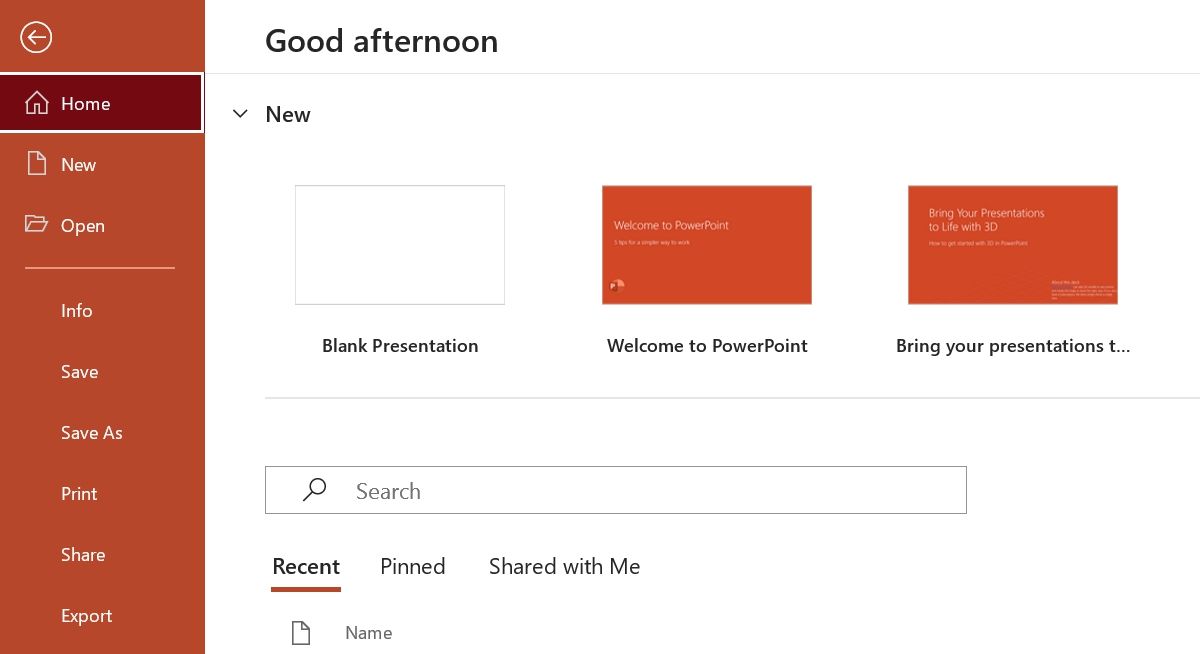
Se for bem sucedido, guardar o ficheiro no local designado é indicativo de funcionalidade. Por outro lado, se encontrar uma mensagem de erro, pode ser necessário seguir para a recomendação subsequente fornecida na enumeração.
Copiar todos os diapositivos para um ficheiro diferente
É possível que o problema tenha origem no ficheiro de apresentação e não no seu dispositivo. Para resolver esta situação, uma opção seria transferir todos os diapositivos para uma nova apresentação.
seleccione todos os diapositivos que estão a criar um problema na apresentação afetada e, em seguida, transfira esses diapositivos seleccionados para uma nova apresentação.
Sair e entrar no PowerPoint
Um problema temporário com a sua conta Microsoft também pode contribuir para o aparecimento desta mensagem de erro. No entanto, a resolução deste problema é simples; basta sair da sessão atual e voltar a iniciar sessão na sua conta Microsoft para corrigir quaisquer potenciais problemas.
Veja como fazer isso:
Aceda ao Microsoft PowerPoint e seleccione “Conta” no menu de navegação que se encontra no lado esquerdo do ecrã.
⭐ Clique na opção Sair. Depois, seleccione Sair novamente a partir da mensagem que aparece. 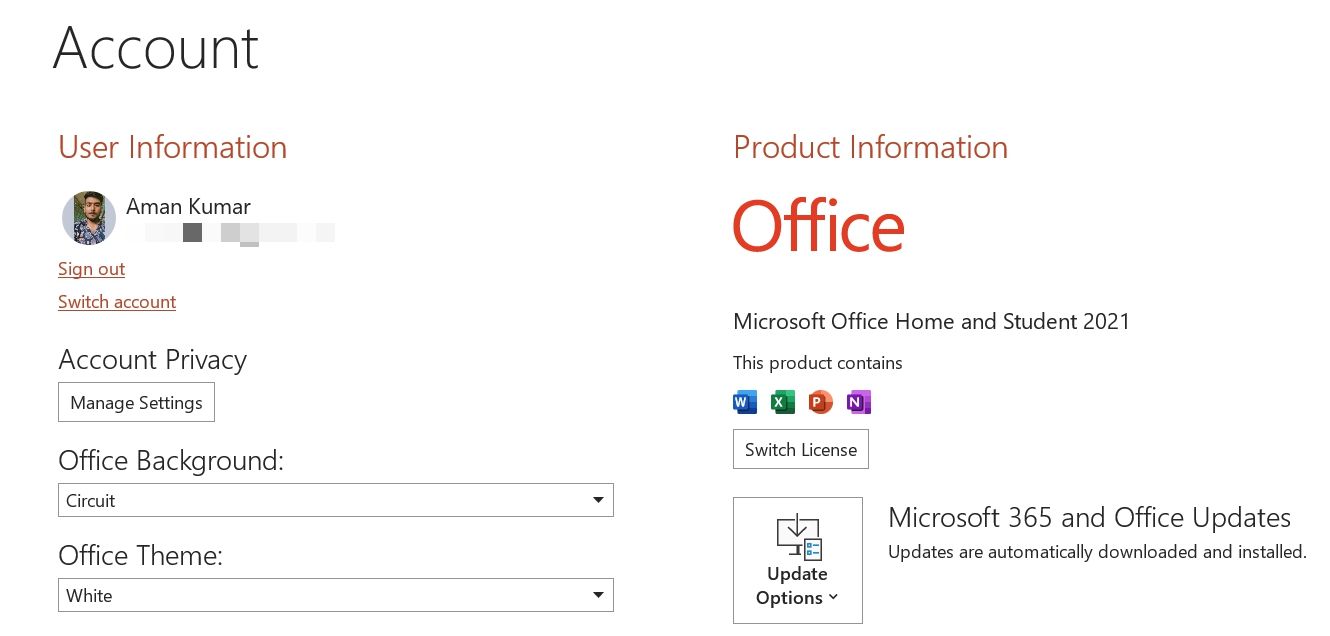
⭐ Reinicie o PowerPoint e clique no botão Entrar. 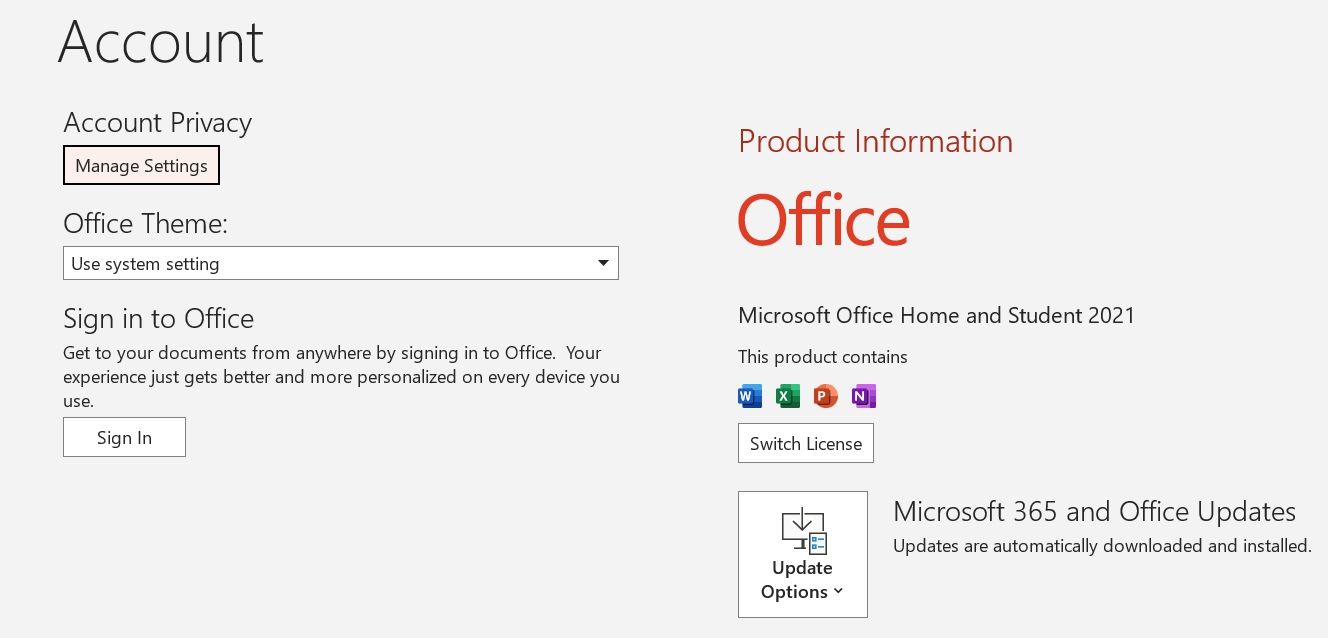
Depois de fornecer as suas informações de início de sessão e tentar guardar a sua apresentação, verifique se é ou não apresentada uma mensagem de erro.
Remover objectos problemáticos do diapositivo
Quando se depara com um documento do PowerPoint corrompido, é crucial identificar quaisquer objectos não suportados nos diapositivos que possam estar a causar o problema. Para resolver isso, é preciso examinar meticulosamente cada slide para localizar o elemento específico responsável pelo erro.
Depois de identificar o item problemático, copiando e colando todos os elementos inseridos num novo diapositivo, examine cuidadosamente qual o elemento que não consegue replicar neste contexto. Este componente deficiente representa a fonte da sua preocupação.
Retire a entidade especificada da sua apresentação do PowerPoint e, posteriormente, tente preservar o documento. Caso o problema persista, prossiga com as instruções fornecidas.
Reparar PowerPoint
O Microsoft Office fornece uma solução especializada concebida para resolver vários problemas associados às suas aplicações, tais como os descritos nesta discussão. Para utilizar esta ferramenta no seu dispositivo informático, siga as directrizes que se seguem:
Execute os seguintes passos para aceder ao Painel de Controlo utilizando um sistema operativo Windows:1. Localize o botão “Iniciar” no ambiente de trabalho ou na barra de tarefas do computador. Em alternativa, pode utilizar o atalho de teclado que consiste em premir a tecla “Windows” para o ativar.2. Quando o menu Iniciar estiver aberto, utilize a função de pesquisa clicando na caixa de texto situada no canto inferior esquerdo do ecrã e escrevendo “Control Panel” (Painel de controlo). 3. Depois de introduzir o termo “Control Panel” (Painel de controlo), clique no ícone da lupa situado à direita da barra de pesquisa para começar a procurar a opção pretendida. Os resultados aparecerão como uma lista de itens relevantes.4. Seleccione o resultado superior correspondente a “Painel de Controlo” na lista de resultados de pesquisa que aparece. Esta ação irá direccioná-lo para o
Aceda à secção “Programas” e localize a opção para desinstalar uma aplicação instalada no menu.
Selecionar a opção para modificar as predefinições do Microsoft Office, clicando com o botão direito do rato sobre a mesma e seleccionando a alternativa “Alterar”.
⭐ Escolher Reparação Rápida e premir o botão Reparar. 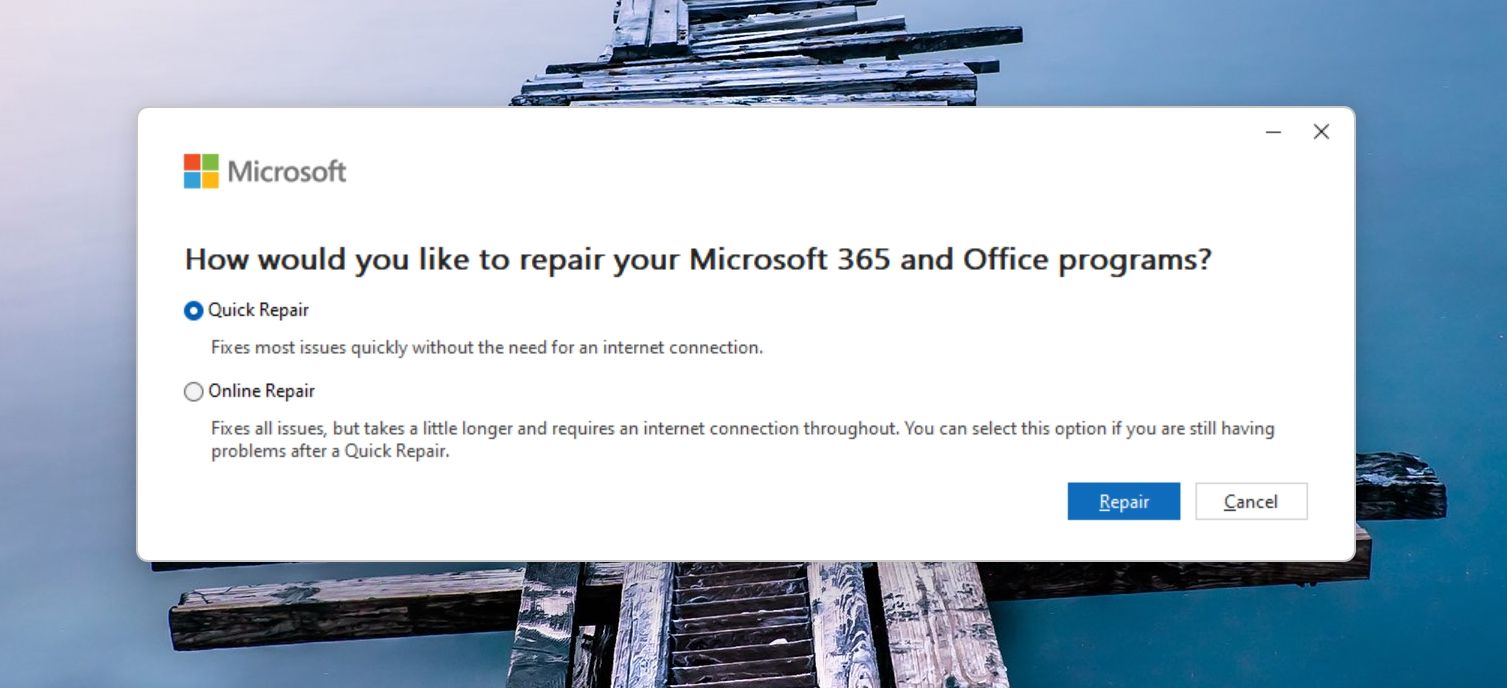
Aguarde a conclusão de quaisquer reparações necessárias antes de prosseguir com outras medidas de resolução de problemas. Seguir este passo irá garantir que todos os problemas foram abordados e resolvidos da melhor forma possível. Se o problema persistir após estes esforços, recomendamos que procure assistência através de um fórum de apoio online ou contacte um especialista técnico.
Para continuar a resolver o problema, pode tentar a seguinte abordagem, seleccionando a alternativa “Reparação online”. Embora este procedimento possa ser demorado, espera-se que rectifique a causa principal do problema.
Reinstalar o Microsoft Office
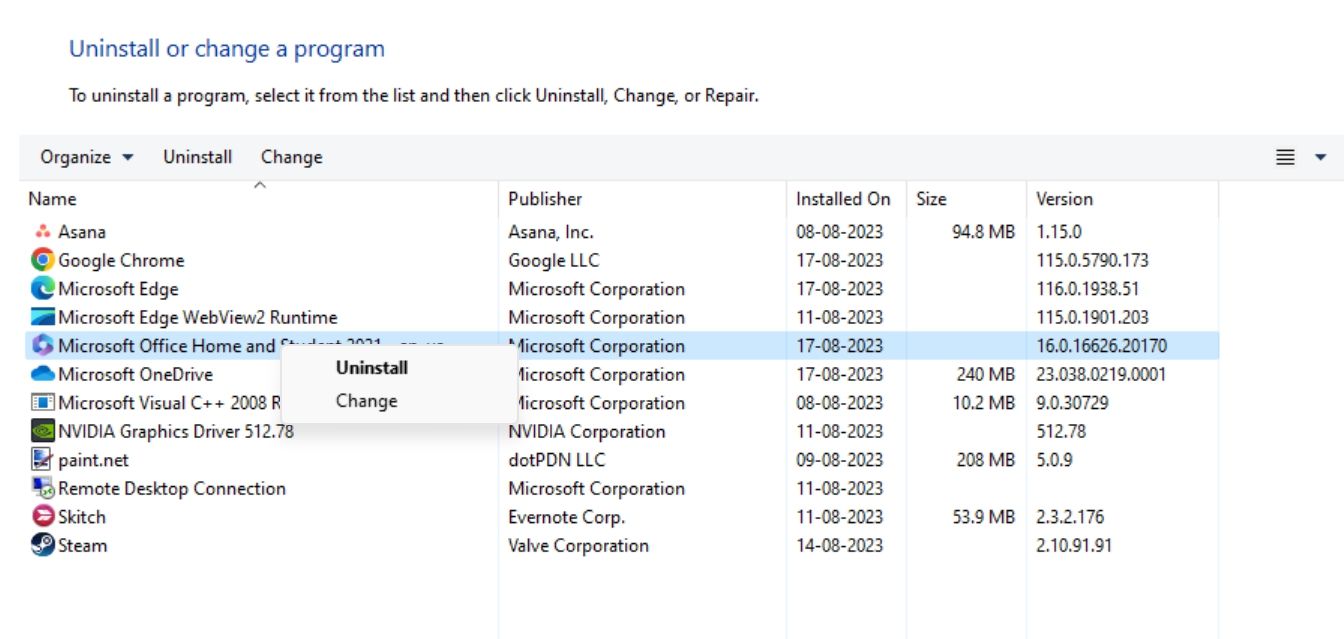
Como uma solução alternativa para resolver o problema do PowerPoint não conseguir salvar arquivos, pode ser necessário considerar a reinstalação do Microsoft Office como uma medida final. No entanto, antes de prosseguir com este curso de ação, é importante confirmar que possui a chave do produto ou as informações de subscrição necessárias para a sua instalação do Microsoft Office.
Pode desinstalar o Microsoft Office da mesma forma que desinstalaria qualquer aplicação no Windows . Depois disso, reinicie o computador e reinstale o Office utilizando o pacote de instalação oficial a partir de Microsoft Office .
Guarde a sua apresentação sem problemas
Nos casos em que ocorre uma perturbação durante o processo de guardar uma apresentação no Microsoft PowerPoint num sistema operativo Windows, isso pode resultar numa redução da eficiência e em sentimentos de agitação para o utilizador. Felizmente, as soluções mencionadas anteriormente devem ser eficazes na resolução do problema de o PowerPoint não conseguir guardar ficheiros.
Alternativas ao Microsoft PowerPoint estão disponíveis para utilização se a sua experiência com o software não tiver sido satisfatória e se tiver encontrado outros problemas para além do problema em questão.